Loading ...
Loading ...
Loading ...
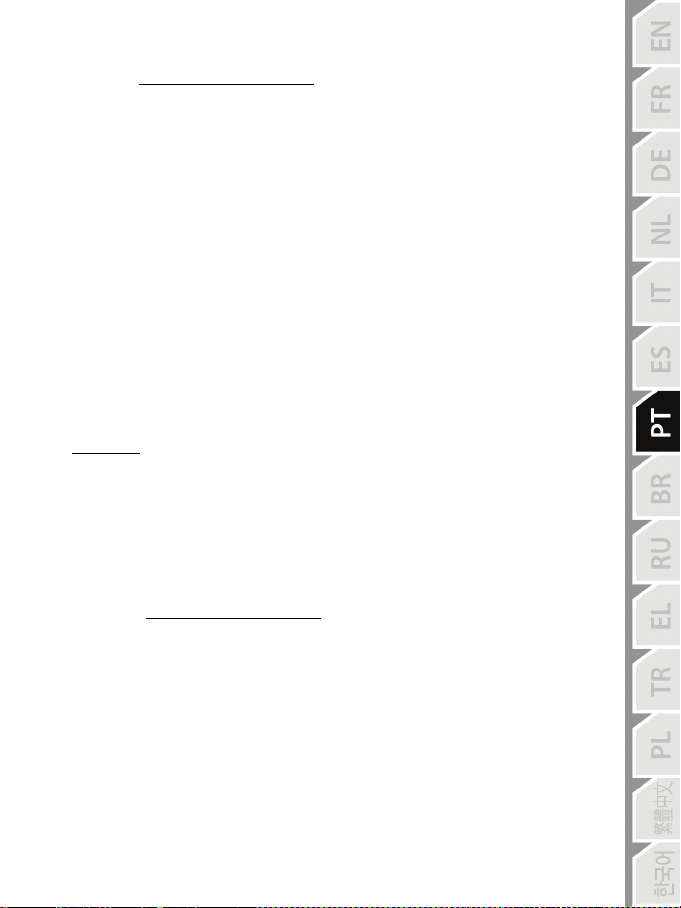
9/14
CONFIGURAR O VOLANTE PARA PC
1. Aceda a http://support.thrustmaster.com para transferir os controladores e o software de
efeitos Force Feedback para o PC. Clique em Racing Wheels / TS-PC RACER e selecione Drivers.
2. Quando a transferência estiver concluída, inicie a instalação e siga as instruções apresentadas
no ecrã para ligar a ficha USB do volante ao computador e concluir a instalação.
3. Quando a instalação terminar, clique em Concluir e reinicie o computador.
4. Selecione Iniciar / Todos os Programas / Thrustmaster / FFB Racing Wheel / Control Panel para
abrir a janela Controladores de jogos.
A janela Controladores de jogos mostra o nome do volante Thrustmaster TS-PC RACER com o
estado OK.
5. Clique em Propriedades para configurar o volante no painel de controlo do TS-PC RACER:
• Separador Test Input (Testar entrada): permite testar e ver os botões de ações, botões de direção,
volante e eixos dos pedais e ajustar o ângulo de rotação do volante nos jogos para PC.
• Separador Test Forces (Testar forças): permite testar 12 efeitos Force Feedback.
• Separador Gain Settings (Definições de ganho): permite ajustar a potência dos efeitos Force
Feedback nos jogos para PC.
Está pronto para começar a jogar!
Notas gerais:
- No PC, clique em OK para fechar a janela Controladores de jogos antes de iniciar o jogo.
- A versão do firmware do volante é apresentada no canto superior direito dos separadores do
painel de controlo.
ATUALIZAR O FIRMWARE DO VOLANTE
O firmware incluído na base do volante pode ser atualizado para uma versão mais recente que inclua
melhoramentos do produto.
Para visualizar a versão do firmware que o volante utiliza atualmente e atualizá-la, se necessário: no
PC, aceda a http://support.thrustmaster.com. Clique em Racing Wheels / TS-PC RACER, em
seguida selecione Firmware e siga as instruções que descrevem o procedimento de transferência e
instalação.
Loading ...
Loading ...
Loading ...